Как узнать ключ активации microsoft office читать на своем компьютере
Потеряли ключ продукта Microsoft Office 2016 или 2013? Вот как это найти
Microsoft Office 2016 и 2013, как и все версии Office и большинство других программ, за которые вы платите, требует, чтобы вы вводили уникальный ключ продукта в процессе установки, подтверждая, что вы являетесь владельцем программного обеспечения.
Так что же делать, если вам нужно переустановить программу, но вы потеряли этот важный, 25-значный код установки? Возможно, вы уже попробовали все ожидаемые «осмотры», но есть еще несколько вещей, которые вы можете попробовать, о которых вы, возможно, не знали.
Если вы знакомы с ключами продукта и их работой, вы можете предположить, что ключ продукта Office 2016/2013 хранится в зашифрованном виде в реестре Windows, как это делают старые версии Office и большинство других программ.
К сожалению, Microsoft изменила способ обработки ключей продуктов Microsoft Office, начиная с Office 2013, сохранив только часть ключа продукта на локальном компьютере. Это означает, что эти программы поиска ключей продукта не так полезны, как раньше.
Вот три лучших способа найти потерянный ключ продукта MS Office 2016/2013:
Найдите свой офис 2016/2013 Введите документы или адрес электронной почты
Если вы приобрели одну из этих версий Office у Microsoft через Интернет, ключ вашего продукта будет сохранен в вашей учетной записи Microsoft в Интернете (подробнее об этом ниже) и/или получен в квитанции электронной почты.
Если Office 2016 или 2013 был предустановлен на вашем компьютере, когда вы его приобрели, ваш ключ продукта должен быть напечатан на голографической наклейке, прикрепленной к вашему компьютеру. Убедитесь, что вы используете ключ продукта Office 2016/2013, а не ключ продукта Windows, который также указан на этой наклейке.
Я предполагаю, что вы уже просмотрели эти места, прежде чем оказались на этой странице. Однако есть одна вещь, которая может вам помочь, особенно если вы купили Office через Интернет:
Хотя я уже упоминал, что инструменты поиска ключей продукта не найдут ваш ключ продукта Office 2013, некоторые найдут последние пять цифр , единственную вещь, хранящуюся на вашем компьютере, которая может быть полезна при поиске.
Вот как это сделать:
Установите Belarc Advisor и запустите его. Чтобы собрать всю информацию о вашем компьютере, включая последнюю часть ключа продукта Office 2016 или 2013, требуется несколько минут.
В открывшемся окне браузера Профиль компьютера Belarc Advisor нажмите или нажмите ссылку Лицензии на программное обеспечение в левом поле.
Найдите в списке упоминание Microsoft Office 2016 или Microsoft Office 2013 .
Вы увидите последовательность чисел, за которой следует (ключ: заканчивается AB1CD) . Эти пять символов, какими бы они ни были, являются последними пятью символами вашего действующего ключа продукта Office 2016 или Office 2013.
Символы до этого предложения не являются ключом вашего продукта . Belarc Advisor не может найти полный ключ продукта Office для этих версий, поскольку он не существует на вашем компьютере , в отличие от предыдущих версий Office.
Теперь, когда у вас есть последняя часть ключа MS Office, вы можете искать в своей электронной почте и на компьютере эту строку символов, надеясь найти любую цифровую документацию, которая у вас еще есть при покупке.
Очевидно, что этот трюк бесполезен, если у вас нет цифровой бумажной записи о покупке Office, но это стоит потраченных усилий, если вы можете.
Просмотр ключа Office 2016 или 2013 на странице учетной записи Office
Если вы ранее зарегистрировали и активировали свою копию Microsoft Office 2016 или 2013, вы будете рады узнать, что Microsoft сохранила для вас и покажет вам ваш оригинальный ключ продукта.
Вот что вам нужно сделать, чтобы просмотреть его:
Войдите на страницу своей учетной записи Microsoft Office.
Нажмите или нажмите Установить с диска .
В зависимости от того, как вы приобрели программное обеспечение и уже установили Microsoft Office, вам может не потребоваться знать или вводить ключ продукта вообще. Просто нажмите или нажмите кнопку Установить и следуйте приведенным инструкциям.
На следующей странице нажмите или нажмите У меня есть диск , а затем нажмите Просмотр ключа продукта .
Если это работает, запишите свой ключ продукта Office 2016/2013 и сохраните его где-нибудь в безопасности . Не нужно повторять все это снова в следующий раз, когда вам это нужно!
Обратитесь в Microsoft для получения ключа продукта Office 2013 для замены.
Microsoft, очевидно, не собирается просто доверять тому, что вы купили MS Office и читать вам действующий ключ продукта по телефону. Вам нужно будет найти любое доказательство покупки, которое вы можете найти, и подготовить его перед звонком.
Вы можете найти лучший номер для звонка в службу поддержки Microsoft: контактная страница.
Я рекомендую вам прочитать наше руководство Как поговорить с техподдержкой перед звонком. Как бы просто ни звучал призыв о замене ключа, я знаю по опыту обеих сторон, что техническая поддержка любого рода может быть непростой задачей для всех участников.
Если на вашем компьютере установлена копия MS Office 2016 или 2013, установленная по подписке на Office 365, вам не нужно беспокоиться о ключах продукта!
Просто войдите в свою учетную запись Office 365 через Интернет и следуйте подсказкам меню, чтобы загрузить и установить последнюю версию Microsoft Office 2016.
Если вы не знаете пароль своей учетной записи Microsoft, вы можете легко его сбросить.
Советы и дополнительная информация
Хотя может быть крайне заманчиво использовать бесплатный ключ продукта Office, который вы можете найти в каком-либо списке в Интернете, или загрузить и использовать программу генератора ключей, которая поддерживает Office 2013, в любом случае это незаконно.
К сожалению, если ни один из вариантов, которые я уже упомянул, не сработал, у вас остается покупка новой копии Office.
Помните, что инструменты поиска ключей очень хорошо работают с версиями Office до Office 2013.
Ознакомьтесь с нашими учебными пособиями по поиску ключей продуктов Office 2010 и 2007, а также с отдельным, более применимым учебным пособием по поиску ключей для старых версий Microsoft Office.



Ключ установки Microsoft Office после активации продукта продолжает хранится в реестре системы. Для защиты ключ продукта хранится не в открытом, а в шифрованном с помощью кодировки Base64 виде. Этот метод кодировки не является стойким, поэтому не составляет труда извлечь его с помощью простого скрипта (аналогичную методику мы рассматривали в статье, описывающей извлечения ключа установки Windows 8). В этой статье мы приведем как с помощью PowerShell и vbs скриптов без использования сторонних утилит получить код активации уже установленной копии MS Office.
Данные скрипты удобно использовать при утрате документов или наклеек с ключами установки Microsoft Office.
Сначала рассмотрим скрипт получения ключа на PowerShell
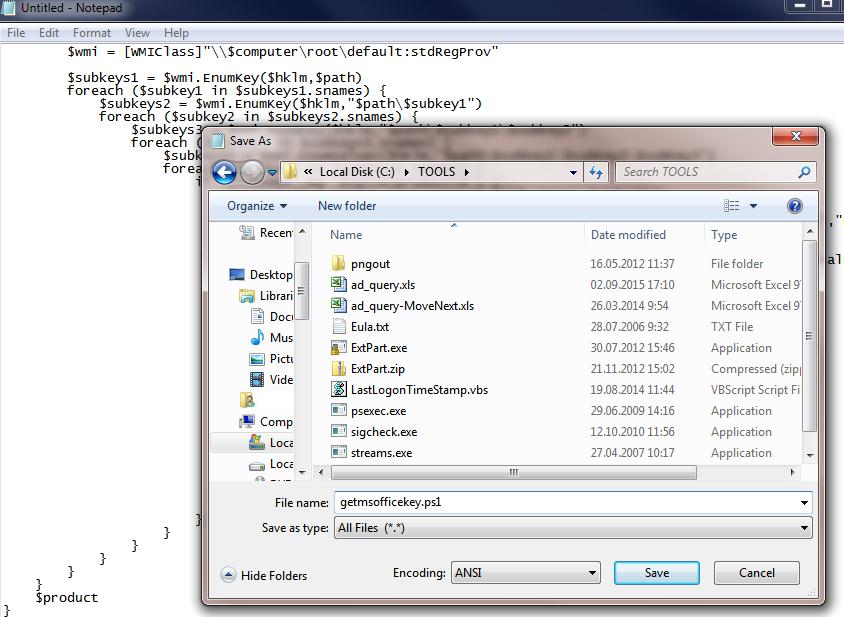
- Создайте новый текстовый файл (в том же notepad.exe)
- Скопируйте в него следующий код:
- Сохраните файл с расширением .ps1
- В зависимости от версии MS Office: если используется 32 битная версия Office, запустите с правами администратора 32-битную консоль PowerShell. В случае использования 64 битного Office, запускайте 64 битную консоль PowerShell.
Готовый Powershell скрипт можно скачать тут: getmsofficekey-posh.zip
Аналогичный скрипт для получения ProducId и ключей MS Office на Vbscript
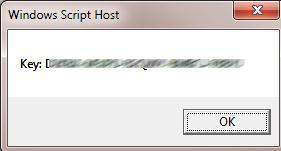
Готовый файл *.vbs файл: get-office-keys-vbs.zip
Проверим полученный ключ с помощью стандартной функции, позволяющей отобразить последние 5 символов ключа. Для 32 битного Офиса на 64 битной Windows команда такая:
cscript "C:\Program Files (x86)\Microsoft Office\Office14\OSPP.VBS" /dstatus
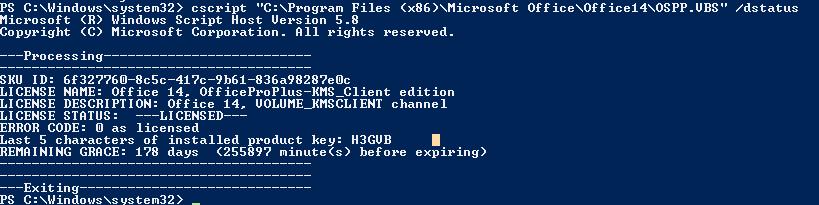
Часть ключа должна совпадать с полученными ранее данными.
Примечание. На скриншоте Office 2010, активированный KMS ключом).SKU ID: 6f327760-8c5c-417c-9b61-836a98287e0c
LICENSE NAME: Office 14, OfficeProPlus-KMS_Client edition
LICENSE DESCRIPTION: Office 14, VOLUME_KMSCLIENT channel
LICENSE STATUS: ---LICENSED---
ERROR CODE: 0 as licensed
Last 5 characters of installed product key: H3GVB
REMAINING GRACE: 178 days (255897 minute(s) before expiring)
Иногда случается, что ключ активации от Microsoft Office безвозвратно утерян или «успешно» забыт и вы не можете и не знаете, как его найти, но это не беда. Я покажу простой способ определения ключа без применения стороннего софта.
Как узнать версию офиса 32 или 64
Прежде чем приступить к извлечению ключа нужно узнать какая версия офиса у вас установлена 32х или 64х разрядная. Если ваш офис от 2007г. и ниже, то версия будет 32х-разрядная потому, что на тот момент другой не было.
А вот начиная с MS Office 2010 и выше разрядность может быть, как 32, так и 64 бита. Для определения запустите любой документ Word или Excel, откройте в левом верхнем углу вкладку Файл.

В открывшемся окне нужно выбрать пункт Справка или Учетная запись в зависимости от версии офиса.

Если здесь нет необходимой информации нажимаем на квадратик с вопросом О программе Word.

Это окно точно удовлетворит ваши требования.

Скачиваем документ с расширением «.ps1»
Определившись с версией продукта вам нужно скачать по этой ссылке документ с моего Яндекс диска с расширением «.ps1» созданного в блокноте Windows, скачанный файлик для удобства установите на рабочий стол.

Как запустить PowerShell и узнать ключ
Теперь нам нужно запустить PowerShell с правами администратора для этого в меню Пуск в строке поиска пишем powershell.

В появившемся списке выбираем из двух вариантов для 32х-разрядной: Windows Powershell (86), для 64х-разрядной: Windows Powershell.
Выбрав свой вариант кликаем по нему ПКМ в окне контекстного меню нажимаем пункт: Запуск от имени администратора, при запросе пароля вводим его.
Примечание: если вы работаете под учетной записью Администратор (чего категорически нельзя делать), а не с обычными правами то в контекстном меню не будет пункта запуска от имени админа и утилита будет запущена как обычно.
В статье: Какие бывают учетные записи Windows вы подробно узнаете почему нельзя работать под администратором.
Копируем это значение в окно запущенной утилиты жмем Enter.
Для изменения политики выполнения нажимаем еще раз Enter.

И последнее что нужно сделать вести следующие значение:
После чего вы увидите свой ключ от программы Microsoft Office на экране монитора.
Примечание: вам нужно в последнем значении заменить Валерий на свое имя учетной записи!
Для этого кликаем ПКМ по текстовому документу, сохраненному ранее с расширением «.ps1» ⇒ выбираем пункт свойства где увидим то, что ищем.
Я покупал настольный компьютер HP три недели назад.На компьютере были установлена Windows 10 1809 и Office 2016.Коробки от Office 2016 у меня нет.
Сейчас хочу переустановить Windows 10 и при этом сохранить ключ Office 2016 .
Как я могу узнать ключ Microsoft Office 2016 ?
БОЛЬШОЕ СПАСИБО.
Эта цепочка заблокирована. Вы можете просмотреть вопрос или оставить свой голос, если сведения окажутся полезными, но вы не можете написать ответ в этой цепочке. Здравствуйте!office 2016 какой редакции у вас, он активирован и работает?
Для того, чтобы посмотреть редакцию откройте любое приложение, нажмите
файл-учетная запись Office.
Справа будет написана редакция Office 2016.
__
Если мой ответ вам помог, пожалуйста, отметьте его как ответ.
4 польз. нашли этот ответ полезным
К сожалению, это не помогло.
Благодарим за отзыв, он поможет улучшить наш сайт.
Благодарим за отзыв.
Здравствуйте. Вам уже давали ответ на данный вопрос. Ключ узнать нельзя. Нужно обратиться к тому, кто его устанавливал. Если у Вас нет ключа, то тут поднимается вопрос легальности данного офиса.5 польз. нашли этот ответ полезным
К сожалению, это не помогло.
Благодарим за отзыв, он поможет улучшить наш сайт.
Благодарим за отзыв.
если они(ключи) есть конечно.
16 польз. нашли этот ответ полезным
К сожалению, это не помогло.
Благодарим за отзыв, он поможет улучшить наш сайт.
Благодарим за отзыв.
В ответ на запись пользователя Vlad-Т от 7 января, 2019Спасибо за письмо!
Извините, какую программу нужно использовать на ссылке?
1 пользователь нашел этот ответ полезным
К сожалению, это не помогло.
Благодарим за отзыв, он поможет улучшить наш сайт.
Благодарим за отзыв.
8 польз. нашли этот ответ полезным
К сожалению, это не помогло.
Благодарим за отзыв, он поможет улучшить наш сайт.
Благодарим за отзыв.
В ответ на запись пользователя Vlad-Т от 7 января, 2019Большое Спасибо за Вашу Помощь и Поддержку .
ОЧЕНЬ ВАМ БЛАГОДАРЕН .
Программа показала мне серийный номер MICROSOFT OFFICE PROFESSIONAL 2016.
1.Если при переустановке Windows 10 1809 исчезнет OFFICE 2016 ,какие должны быть мои действия ?
2.Где можно скачать MICROSOFT OFFICE PROFESSIONAL 2016?
3.И смогу ли я ввести свой ключ для MICROSOFT OFFICE PROFESSIONAL 2016 ?
БОЛЬШОЕ СПАСИБО.
3 польз. нашли этот ответ полезным
К сожалению, это не помогло.
Благодарим за отзыв, он поможет улучшить наш сайт.
Благодарим за отзыв.
Даже если вы найдете информацию внутри системе об используемом ключе активации, то не факт, что после переустановки системы и повторной установки Офиса ваша активация пройдет.
В зависимости от установленной версии (кем и как) некоторые нельзя переустновить.
Ваши действия должны быть ДО переустановок и задавать не здесь, а по месту покупки устройства, т.к. они смогут подтвердить, что и как установлено и т.п.
Насколько знаю акционные (т.е. бонусные) Офисы, данные при покупке в случае переустановок теряются безвозвратно.
Вам надо обратиться по месту покупки.
Плюс: если у вашего устройства еще имеется гарантия, то это очень плохая привычка сразу вносить столько изменений в систему и еще и переустнановки.
Вам стоит задуматься, действительно, ли имеет смысл данных действий и только после предпринимать какие-либо действия.
3 польз. нашли этот ответ полезным
К сожалению, это не помогло.
Благодарим за отзыв, он поможет улучшить наш сайт.
Благодарим за отзыв.
Легально скачать возможности нет. Надо обращаться к продавцу компьютера если офис был им предустановлен. Так же, можно обратиться в авторизованный производителем компьютера сервисный центр.2 польз. нашли этот ответ полезным
К сожалению, это не помогло.
Благодарим за отзыв, он поможет улучшить наш сайт.
Благодарим за отзыв.
Открываете командную строку и там вставляете скрипт cscript "%programfiles(x86)%\Microsoft Office\Office16\OSPP.VBS" /dstatus но в соответствии со своей разрядностью ПО установленного на ПК , Если все пройдет успешно то увидите 5 последних символов установленного ключа.
Тема: office 2016 / узнать ключ
Для реактивации Office рекомендую Вам выполнить следующие действия:
1. Откройте окно командной строки с правами администратора.
2. Введите команду для своей операционной системы и нажмите клавишу ВВОД.
0 Если вы используете версию x86 продукта Office 2016 в операционной системе на платформе x64, выполните следующую команду:
i. cscript "%programfiles(x86)%\Microsoft Office\Office16\OSPP.VBS" /dstatus
ii. cscript "%programfiles(x86)%\Microsoft Office\Office16\OSPP.VBS" /unpkey:введите последние 5 значений установленного ключа
iii. cscript "%programfiles(x86)%\Microsoft Office\Office16\OSPP.VBS" /inpkey:введите-Ваш-ключ
iv. cscript "%programfiles(x86)%\Microsoft Office\Office16\OSPP.VBS" /act
v. cscript "%programfiles(x86)%\Microsoft Office\Office16\OSPP.VBS" /dstatusall
0 Если вы используете версию x86 продукта Office 2016 в операционной системе на платформе x86, выполните следующую команду:
i. cscript "%programfiles%\Microsoft Office\Office16\OSPP.VBS" /dstatus
ii. cscript "%programfiles%\Microsoft Office\Office16\OSPP.VBS" /unpkey:введите последние 5 значений установленного ключа
iii. cscript "%programfiles%\Microsoft Office\Office16\OSPP.VBS" /inpkey:введите-Ваш-ключ
iv. cscript "%programfiles%\Microsoft Office\Office16\OSPP.VBS" /act
v. cscript "%programfiles%\Microsoft Office\Office16\OSPP.VBS" /dstatusall
0 Если вы используете версию x64 продукта Office 2016 в операционной системе на платформе x64, выполните следующую команду:
Читайте также:


